「これ赤字のときと黒字の時で勝手に色分けされたら便利なんだけどなぁ…」
スプレッドシートを使って数値管理をしていてこんな経験をしたことありませんか?
目標が達成できた場合は”緑文字”、達成できていない場合は“赤字”で表示されたら1発で達成度合いがわかるようになります。
今回はGoogleスプレッドシートで条件付き書式を利用して、
・0より大きい場合 → 緑色
・0より小さい場合 → 赤色
・0より小さい場合 → 赤色
で自動的に色分けをする方法のご紹介です。
まずはスプレッドシートを準備します。
セルのサイズがそのままだと小さくて見にくいので、わかりやすくするためにサイズと枠を調整してあります。

自動色分けしたい部分を選択。
『表示形式>条件付き書式』をクリック。

そうすると画面右側にこのような表示が出てきます。

今回やりたいのは、下の2つ。
・0より大きい場合 → 緑色
・0より小さい場合 → 赤色
・0より小さい場合 → 赤色
なので条件は2つつけてあげます。
まずは、『0より大きい場合 → 緑色』から設定します。
『セルの書式設定の条件…』の下のプルダウンを『次より大きい』で選択。
その下は”0”を記入します。
さらに『書式設定のスタイル』の”デフォルト”と表示されている部分を、プルダウンから緑文字を選択して『完了』。

これで『0より大きい場合 → 緑色』の設定は終了です。
『0より小さい場合 → 赤色』の条件設定も基本的な流れは同じ。
セルの書式設定の条件を『次より小さい』に変更して、デフォルトのプルダウンから”赤文字”選択をすれば完了です。
あとは実際に数字を打ち込めば…

このように自動で色分けしてくれます。
ちなみに色はここから好きなものを設定できますよ。

自動色分けの条件を設定することで
・目標数値を達成したかどうか
・赤字だったのか黒字だったのか
・赤字だったのか黒字だったのか
が即判断できるようになります。
ぜひ参考にしてみてください(^ ^)

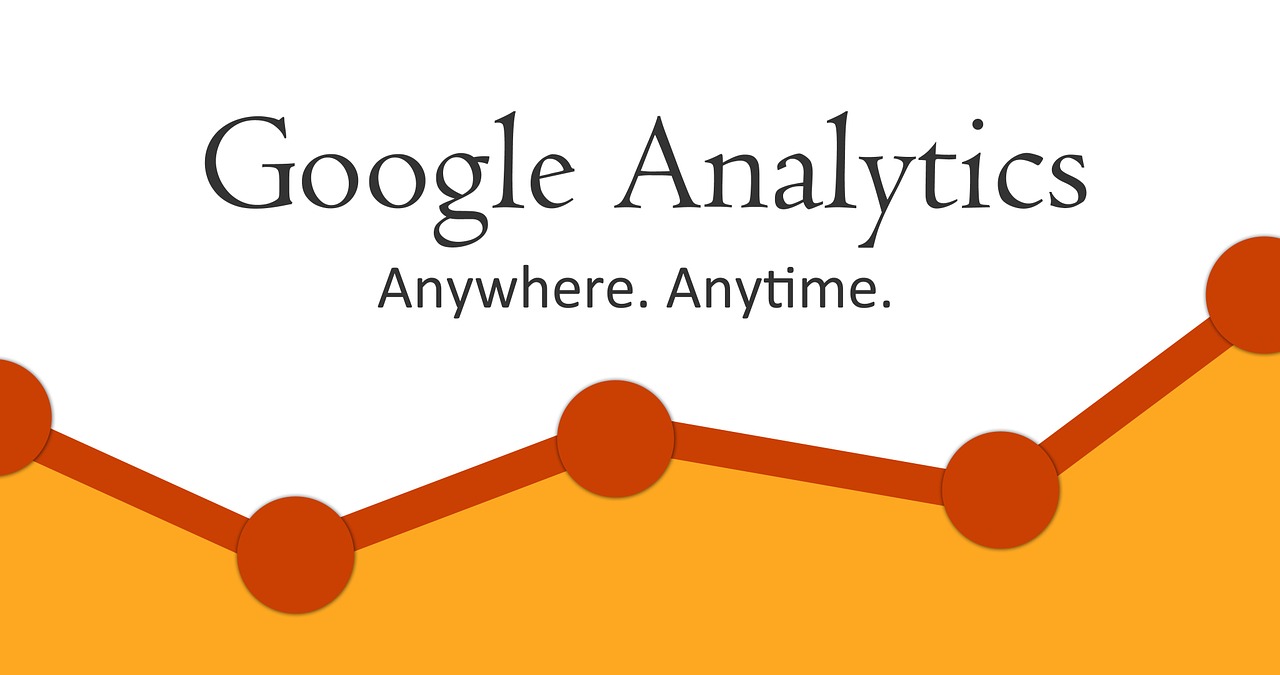

コメント